Revit中文版下载与安装指南(2025官方正版)

随着建筑信息模型(BIM)技术在行业内的广泛应用,Revit 已成为建筑、结构与机电设计的核心软件之一。若您计划安装 2025 版本的 Revit 中文版(官方正版),本文将从准备工作、下载安装、激活与常见故障排查等方面,提供一份详尽、可操作的中文安装指南。文中步骤基于 Autodesk 的常见流程与实践经验,请在执行前以 Autodesk 官方页面或经销商提供的信息为准。
一、准备工作与先决条件
1. 合法许可
- 单用户订阅(Autodesk Account 以 Autodesk ID 登录并授权):适合个人或小团队。
- 多用户/网络许可(由 IT 管理的许可服务器或 Autodesk 提供的网络许可):适合企业通过许可证管理器分配。
- 教育版(学生/教师/教育机构):符合条件者可在 Autodesk 教育社区申请免费教育许可。注意:教育许可仅限教育用途。
请确保您拥有合法的序列号/订阅或已准备好使用 Autodesk ID 登录。
2. 硬件与操作系统(参考建议)
- 操作系统:64 位 Windows 10 或 Windows 11(建议使用最新维护版本)。企业环境请参考 Autodesk 的具体兼容矩阵。
- 处理器:多核 Intel 或 AMD 处理器(建议 4 核或以上,复杂模型建议 8 核或更高)。
- 内存:最低 8 GB(非建议),推荐 16 GB 以上,复杂项目推荐 32 GB。
- 磁盘:安装空间至少 30–50 GB,建议安装在 SSD 上以提升性能。
- 显卡:支持 DirectX 11、Shader Model 5 的独立 GPU(NVIDIA Quadro/GeForce 或 AMD 专业卡),并安装最新驱动。
- 屏幕分辨率:建议 1920×1080 或更高。
注:上文为常见建议,Revit 2025 的最终系统要求请以 Autodesk 官方“系统要求”页面为准。
3. 软件依赖
- Windows 更新到最新补丁。
- Visual C++ 运行库、.NET 框架等(安装程序通常会自动安装所需组件)。
- 在企业环境中,请确保具备管理员权限或联系 IT 协助安装。
二、获取 Revit 2025 中文版(官方正版)的方法
1. Autodesk Account(官方渠道,适用于已购买订阅)
步骤:
- 访问 Autodesk 官网并登录您的 Autodesk ID(若无则注册)。
- 进入“管理产品与服务”或“All Products and Services”页面。
- 找到 Revit,并点击“下载”或“安装程序”。
- 在下载选项中选择版本(例如 2025)、平台(Windows 64-bit)及语言(选择“中文(简体)”或“中文(繁體)”视需求)。
- 选择“下载式安装程序(Download Now)”或“浏览器直接下载(Browser Download)”,也可选择“Autodesk Desktop App”进行下载安装与更新管理。
2. Autodesk Desktop App
- 安装并登录 Autodesk Desktop App(通常随其他 Autodesk 产品或可以单独下载安装)。
- 在应用内查找 Revit 2025 的安装包与更新,支持增量更新和驱动推荐。
3. Autodesk 教育社区(适用于学生/教师)
- 前往 Autodesk Education Community 网站,用 edu 邮箱或相关凭证注册并申请教育许可。
- 验证通过后,进入下载页面选择 Revit 2025 中文版进行下载。教育版仅用于学习与教学目的。
4. 授权经销商或企业许可中心
- 企业用户可通过 Autodesk 授权经销商获取企业版许可与安装包,同时经销商可提供安装部署与许可服务器配置服务。
三、下载步骤详解(以 Autodesk Account 为例)
1. 登录 Autodesk Account。
2. 在“产品与服务”中找到 Revit,并点击“查看下载”。
3. 在“版本”下拉选择“2025”。
4. 在“操作系统”选择“Windows 64-bit”,在“语言”选择“中文(简体)”或“中文(繁體)”。
5. 点击“下载”并选择“下载器(Autodesk Download Manager)”或直接下载安装程序。
6. 下载完成后,若为压缩包解压到临时文件夹;若为安装向导(.exe),双击运行安装。
四、安装步骤详解
1. 以管理员身份运行安装程序(右键“以管理员身份运行”)。
2. 选择“安装”而非“试用”(若您已有序列号/订阅)。
3. 阅读并同意许可证协议。
4. 选择安装语言(确认选择中文简体或繁体),选择安装路径(建议默认路径,亦可自定义)。
5. 可选组件:
- Revit 主程序
- Revit 内容库(非常重要,包含族库和模板;建议安装)
- Revit 工具与插件(例如 Fabrication 等,视需要选择)
- Dynamo(有时随主程序安装或可单独安装最新版本)
6. 开始安装(可能会自动安装 Visual C++、.NET 等依赖组件,安装过程可能需联网)。
7. 安装完成,重启计算机(建议)。
五、激活与许可管理
1. 单用户订阅(Autodesk ID)
- 启动 Revit 后,会提示登录。使用购买订阅的 Autodesk ID 登录,软件将自动从云端获取许可并激活。
- 若登录失败,请检查网络连接与 Autodesk 服务可用性。
2. 多用户/网络许可
- 企业用户通常通过网络许可服务器(例如 FlexNet)分发许可。请联系 IT 获取服务器地址或配置文件。
- 在激活界面选择“多用户许可”并输入管理员提供的授权信息或连接到许可证服务器。
3. 序列号/产品密钥激活(某些情形)
- 在某些购买场景下,您可能需输入序列号与产品密钥进行激活(请勿使用来历不明的序列号)。
- 若需要离线激活,请联系 Autodesk 支持获取指导(官方可能提供离线授权流程)。
六、安装完成后的设置与优化
1. 安装内容库与模板
- 确认内容库已成功安装(路径通常为 C:\ProgramData\Autodesk\RVT 2025 等)。
- 导入公司标准模板(.rte)与族库(.rfa)。
2. 驱动与硬件优化
- 确认显卡驱动为厂商推荐版本(如 NVIDIA 或 AMD 专业驱动)。
- 在 Revit 的“选项”->“图形”中设置硬件加速与显卡使用策略。
3. 插件与扩展
- 若需要 Dynamo、API 插件或第三方工具,请从官方渠道或可信开发者处下载安装相应版本(注意版本兼容性)。
4. 自动更新与补丁
- 通过 Autodesk Desktop App 接收 Revit 的补丁与服务包,保持软件为最新稳定版本。
七、常见问题与故障排查
1. 安装中断或失败
- 检查磁盘空间与管理员权限。
- 关闭杀毒软件或防火墙,或在安装完成后将 Autodesk 程序加入白名单。
- 查看安装日志(通常位于 %TEMP% 或 Autodesk 安装目录)以定位错误原因。
2. 启动时报错(如.dll 缺失、Visual C++ 问题)
- 运行安装目录下的 prerequisites(先决条件)或手动安装缺失的运行时组件。
- 运行 Windows Update 并安装所有重要更新。
3. 登录/激活失败
- 检查网络代理或防火墙是否阻止与 Autodesk 授权服务器的通信。
- 确认系统时间与时区正确(错误的系统时间会导致认证失败)。
- 若公司使用网络许可,确保许可证服务器运行正常并可访问。
4. 图形显示问题
- 更新显卡驱动;在 Revit 的“选项”中禁用启用硬件加速以测试差异。
- 检查显卡是否在 Autodesk 官方兼容列表中。
5. 内容库缺失或路径错误
- 在 Revit “选项”->“文件位置”中重新设置内容库路径,或重新运行内容库安装。
八、卸载与干净重装
1. 正常卸载
- 通过“控制面板”->“程序和功能”或 Windows“设置”卸载 Revit。
- 使用 Autodesk Uninstall Tool(若提供)可以批量卸载 Autodesk 相关程序。
2. 清理残留
- 删除或备份以下目录(执行前请备份重要数据):
- C:\ProgramData\Autodesk
- %APPDATA%\Autodesk
- %LOCALAPPDATA%\Autodesk
- 项目和模板存放位置(用户自定义)
- 注册表调整请谨慎操作,建议在 IT 或 Autodesk 支持指导下进行。
九、企业部署(IT 管理员指引)
- 使用 Autodesk 的部署工具创建自定义部署包,预设内容库路径、安装组件与许可类型,便于在多个工作站统一安装。
- 在部署前测试部署包并记录安装日志以便快速定位问题。
- 建议在企业内部搭建许可管理策略与版本管理流程,避免不同版本冲突。
十、法律与安全提示
- 强烈建议使用官方正版软件与渠道获取 Revit 安装包和许可。使用盗版或破译工具存在法律风险,并可能带来安全隐患(恶意软件、数据泄露)。
- 教育许可仅限学术用途;商业项目请使用商业许可。
- 保护好您的 Autodesk ID 与企业许可信息,避免泄露。
十一、资源与支持
- Autodesk 官方网站与 Autodesk Knowledge Network(AKN):安装指南、系统要求、错误代码解析。
- Autodesk 社区论坛与用户组:常见问题讨论与解决方案分享。
- 授权经销商与技术支持:购买后可获得经销商的本地技术支持与部署服务。
结语
安装 Revit 2025 中文版的关键在于先获得合法许可与正确的系统环境,随后通过 Autodesk 官方渠道下载中文安装包,按步骤执行安装并激活许可。安装完成后,注意内容库、驱动更新与插件兼容性,以确保软件稳定运行。若遇到无法解决的问题,及时联系 Autodesk 官方支持或授权经销商以获得专业帮助。
附注
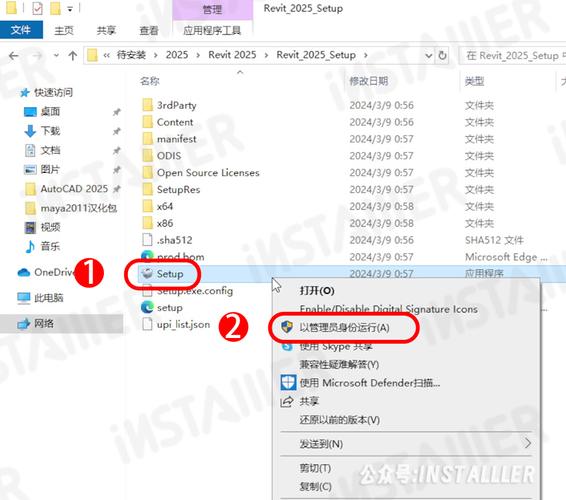
本文提供的步骤与建议基于 Autodesk 常见流程与通用经验。Revit 2025 的具体界面与某些安装细节可能随官方发布而略有差异,请以实际安装界面与 Autodesk 官方文档为最终依据。
BIM技术是未来的趋势,学习、了解掌握更多BIM前言技术是大势所趋,欢迎更多BIMer加入BIM中文网大家庭(http://www.wanbim.com),一起共同探讨学习BIM技术,了解BIM应用!
相关培训